СНЯТИЕ И УСТАНОВКА КОРОБКИ ПЕРЕДАЧ
Автор: Третий Рим
Средний
шагов 23
30 мин — 1 час
Комментарии: Избранное: 0
Шаг 1
Основные неисправности, для устранения которых необходимо снять коробку передач с автомобиля:
– повышенный (по сравнению с привычным) шум;
– затрудненное переключение передач;
– самопроизвольное выключение или нечеткое включение передач;
– утечка масла через уплотнения и прокладки (картера сцепления, задней и нижней крышек).
Кроме того, коробку передач необходимо снимать для замены сцепления, переднего подшипника первичного вала коробки передач, маховика и заднего сальника коленчатого вала двигателя.
Шаг 2
Вам потребуются: ключи «на 10», «на 13», «на 19» (или головка с удлинителями и карданным шарниром), ключ для пробки сливного отверстия картера коробки передач, отвертка, пассатижи.
1. Снимите провод с клеммы «минус» аккумуляторной батареи.
2. Опустите рычаг привода стояночного тормоза в нижнее положение.
3. Снимите панель радиоприемника (см. «СНЯТИЕ И УСТАНОВКА ПАНЕЛИ РАДИОПРИЕМНИКА»).
4. Установите рычаг переключения передач в нейтральное положение.
5. Снимите декоративный и наружный чехлы рычага коробки передач с обоймы и сдвиньте их вверх по рычагу.
6. Нажмите отверткой на запорную втулку, выньте втулку из канавки на стержне рычага и снимите стержень рычага.
Шаг 3
На рычаге переключения передач останутся дистанционная 1, упругая 2 и запорная 3 втулки.
Шаг 4
В стержне остается вторая упругая втулка. Если при работе двигателя замечена повышенная вибрация стержня рычага, извлеките втулку и проверьте ее состояние. Сильно деформированную или затвердевшую втулку замените.
Шаг 5
7. Аккуратно двумя отвертками разожмите лепестки дистанционной втулки и снимите ее, а затем упругую 1 и запорную 2 втулки.
Шаг 6
8. Выверните два передних винта крепления крышки.
Шаг 7
9. Выверните два винта крепления переднего коврика к полу, расположенные под каждым передним сиденьем.
Шаг 8
10. Отверните «язычки» коврика пола под кронштейнами крепления внутренних салазок сидений.
Шаг 9
11. Выверните два винта крепления чехла рычага привода стояночного тормоза и снимите чехол с рычага.
12. Выверните винты и снимите облицовки передних порогов (см. «ЗАМЕНА ОБЛИЦОВОК ПОРОГОВ»)…
Шаг 10
13. …заверните коврик вперед так, чтобы обойму 1 декоративного чехла перевести через рычаг 2.
Шаг 11
14. Выверните два винта крепления крышки люка к кузову и снимите крышку.
Шаг 12
15. Выверните два верхних болта крепления стартера к картеру сцепления.
16. Отверните гайки крепления приемной трубы к выпускному коллектору и снимите стопорные пластины (см. «Замена приемной трубы»).
«Замена приемной трубы»).
Шаг 13
17. Выверните нижний болт крепления стартера…
Шаг 14
18. …и сдвиньте стартер вперед.
19. Выверните пробку сливного отверстия и слейте масло из картера коробки передач. Заверните пробку сливного отверстия.
20. Отсоедините детали крепления основного глушителя к кузову (см. «Замена основного глушителя»).
21. Отсоедините от приемной трубы дополнительные глушители, не разъединяя их с основным (см. «Замена дополнительного глушителя»).
22. Снимите с автомобиля приемную трубу (см. «Замена приемной трубы»).
На автомобиле с инжекторным двигателем снимите термоэкран (см. «Замена термоэкрана»).
Шаг 15
23. Снимите кронштейн безопасности карданной передачи (см. «СНЯТИЕ И УСТАНОВКА КАРДАННОЙ ПЕРЕДАЧИ»).
Шаг 16
24. Отверните три гайки болтов крепления эластичной муфты к фланцу коробки передач.
25. Поочередно выньте болты из фланца и муфты, поворачивая карданный вал.
Поочередно выньте болты из фланца и муфты, поворачивая карданный вал.
26. С помощью отвертки отведите муфту от фланца и опустите ее вниз.
Шаг 17
27. Отсоедините провода от выключателя фонарей заднего хода (расположен в правой задней части коробки передач).
Шаг 18
28. Отверните гайку и отсоедините трос от редуктора привода спидометра (расположен в левой задней части коробки передач).
29. Снимите рабочий цилиндр с картера сцепления, не отсоединяя шланг от цилиндра (см. «СНЯТИЕ И УСТАНОВКА РАБОЧЕГО ЦИЛИНДРА ПРИВОДА СЦЕПЛЕНИЯ»).
Шаг 19
30. Выверните четыре болта крепления крышки картера сцепления и снимите пружинные шайбы.
Шаг 20
31. Установите под поперечину упор.
Шаг 21
32. Отверните две гайки (вторая не показана) крепления поперечины к кузову и снимите шайбы.
Шаг 22
33. Уберите упор и плавно опустите коробку передач вниз.
34. Подставьте упор под переднюю часть двигателя, чтобы зафиксировать его в определенном положении.
35. Применяя удлинители и карданные шарниры, отверните левый и правый верхние болты крепления картера сцепления к двигателю. Снимите пружинные шайбы и рымы.
36. Отверните левый и правый нижние болты крепления картера сцепления к двигателю. Снимите пружинные шайбы.
37. Снимите коробку передач, перемещая ее сначала назад до выхода первичного вала из сцепления, а затем вниз.
Не опирайте конец первичного вала на упорный фланец нажимной пружины сцепления, чтобы не деформировать соединительные пластины нажимного диска сцепления.
Шаг 23
38. Установите новую коробку передач на автомобиль в порядке, обратном снятию. Залейте необходимое количество масла.
Перед установкой коробки передач нанесите тонкий слой смазки ЛСЦ-15 или Литол-24 на шлицевую часть первичного вала и включите I или III передачу.
Коробка передач — снятие и установка.
 Установка автоматической коробки передач Снятия кпп с автомобиля Главная / Об автомобилях
Установка автоматической коробки передач Снятия кпп с автомобиля Главная / Об автомобиляхВ статье описано, как снять механическую коробку передач (КПП) на базе автомобилей «Жигули» с передним и задним приводом.
Подготовка
Работу выполняйте с использованием смотровой ямы или эстакады. Автомобиль уберите с ручного тормоза. Ручку переключения передач переведите в нейтральное положение. Под задние колеса установите колодки.
Снимите защиту поддона.
Слейте масло с КПП.
С передним приводом
Чтобы снять механическую коробку передач , нужно сбросить клеммы с аккумулятора.
Под капотом
Скиньте массовый провод.
Разъедините линию сцепления. Трос выведите из рычага после ослабления гаек наконечника.
- те, которые с разъемом, выньте из колодки;
- силовой кабель уберите после откручивания гайки.
Отверните гайки стартера. Вытяните его на себя.
Под автомобилем
Отсоедините тягу переключение передач от наконечника шарнира.
Выньте с разъема провод датчика задней передачи.
Отсоедините трос спидометра после откручивания фиксирующей гайки.
Полуоси
Ослабьте затяжку гаек крепления растяжек к рычагам подвески.
Открутите гайки (болты) соединения кронштейна с растяжками или кузовом.
Растяжки отводятся в стороны.
Расшплинтуйте и открутите гайку, удерживающую поворотный рычаг вместе с шаровой опорой. Выпрессуйте палец шарнира из рычага.
Вытолкните обе гранаты из КПП и отведите их назад.
Вставьте заглушки на место снятых полуосей, чтобы зафиксировать шестерни дифференциала. Если они сойдут со своего места, вставить полуоси обратно не получится. В качестве заглушек подойдут старые валы или шланги подходящего диаметра.
Опоры двигателя
Снимите крышку картера сцепления.
Вывесите двигатель на тросах. Для этого поставьте перемычку в виде деревянного бруска, опирающегося на крылья кузова.
Можно также подпереть мотор домкратом.
Левую опору демонтируйте, заднюю только открутите.
Снятие КПП от мотора
Выкрутите болты крепления картера сцепления к двигателю.
Путем раскачивания выведите коробку из шлицов. Отсоедините ее от мотора и опустите на пол.
При выполнении ремонта коробки берите качественные запчасти. Проверенный поставщик – сайт ZAPCHASTI.RIA.COM .
Монтаж производится в обратной последовательности. Самый сложный этап – попасть валом коробки в шлицы маховика. После установки КПП регулируется ход педали сцепления.
С задним приводом
Как снять коробку передач с заднеприводного автомобиля? Принцип тот же, что описан выше. Поэтому далее будет уделено внимание лишь отличиям, основные из которых следующие:
- Отсутствуют гранаты, поэтому не придется вынимать полуоси.
- Нужно демонтировать кардан и систему отвода выхлопных газов.
Работу начните с отключения аккумулятора.
В салоне
В районе расположения КПП сдвиньте пыльник вверх. Отожмите корончатую шайбу. Стяните рычаг переключения скоростей со стержня, который поставьте на третью передачу.
Отожмите корончатую шайбу. Стяните рычаг переключения скоростей со стержня, который поставьте на третью передачу.
Снимите крышки следующих рычагов:
- ручного тормоза;
- ручки переключения передач.
В подкапотном пространстве
Открутите крепление и извлеките патрубок подачи подогретого воздуха к воздушному фильтру.
Отключите массовый провод.
Отсоедините трос сцепления, датчик скорости.
Открутите крепеж приемной трубы отработанных газов.
Под моторным отсеком
Демонтируйте резонатор, глушитель и приемную трубу.
Отсоедините кардан от коробки, сняв кронштейн безопасности.
Отключите трос спидометра и провод заднего хода.
Открутите и отведите в сторону цилиндр сцепления.
Снимите крышку картера.
Вывесите мотор или подоприте его снизу.
Скиньте поперечину, поддерживающую коробку передач, которая при этом опустится. Будьте осторожны!
Выверните болты крепления картера сцепления к мотору.
Снимите коробку передач.
Монтируется КПП в обратной последовательности.
Как снять коробку передач без ямы ? Для этого передняя часть автомобиля поднимается на домкратах. В момент извлечения коробки из шлицов можно воспользоваться деревянным упором в пол для поддержки.
Чтобы снять коробку передач
При замене сцепления необходимо знать, как снять коробку на ВАЗ-2109. Без этого невозможно ремонтировать корзину и диски сцепления, а также произвести ремонт На «девятках» можно снять коробку, не используя эстакаду или смотровую яму. Установить ее можно тоже без таких удобств. Но потребуется сноровка, так как все работы выполняются в этом случае немного сложнее. Обязательно нужно обзавестись инструментами, желательно иметь под рукой хороший набор ключей.
Подготовительные работы
Перед тем как снять коробку на ВАЗ-2109, необходимо подготовить автомобиль к демонтажу. Для этого:
Для этого:
- Полностью отключаете аккумуляторную батарею и снимаете ее.
- Под левую сторону устанавливается домкрат.
- Ослабляете болты, которыми закреплены колеса.
- Расконтрите гайку крепления внешнего ШРУСа и ослабьте ее затяжку.
- Поднимаете левую сторону и полностью снимаете колесо с автомобиля.
- Установите под картером коробки передач емкость не менее 5 л.
- Слейте масло из коробки передач. Оцените его состояние, при необходимости впоследствии залейте свежее.
На этом подготовительные работы окончены, можно приступать к демонтажу элементов, которые будут мешать снятию коробки передач.
Разборка левого привода
Перед тем как снять коробку на ВАЗ-2109, обязательно нужно разобрать левую часть подвески. Дело в том, что левый привод будет мешать при сдвигании коробки. Поэтому нужно освободить пространство для маневров:
- Ключом на «17» выкручиваете два болта, которыми крепится обойма шаровой опоры к поворотному кулаку ступицы.

- Плоскогубцами необходимо вытянуть шплинт из отверстия в рулевом наконечнике, после чего выкрутить гайку ключом на «19».
- Установив съёмник на наконечник, необходимо извлечь палец из отверстия кулака.
- Уведите в сторону тормозной шланг.
- После этого нужно полностью выкрутить гайку на внешнем ШРУСе.
- Потяните всю стойку на себя, чтобы привод упал на землю.
Шестой пункт можно не делать, достаточно только лишь извлечь внутреннюю гранату из коробки передач. А вот правая граната извлекается только после того, как будет сдвинута коробка в сторону. Своими руками снять коробку ВАЗ-2109 несложно, достаточно соблюдать последовательность всех действий.
Окончательная разборка
Затем необходимо произвести следующие манипуляции:
- Снимите стартер, предварительно отключив от него два провода.
- Выкрутите при помощи ключа на «13» минусовой провод, закреплённый на коробке передач.
- Ослабьте крепление тросика сцепления и снимите его.

- Выкрутите трос привода спидометра.
- Установите под коробку передач опору, можно использовать обычный домкрат.
- Отсоедините от кулисы рычаг.
- Полностью снимите подушки, которыми крепится коробка передач к кузову автомобиля.
- Если необходимо снять двигатель с коробкой ВАЗ-2109, то потребуется вывешивать его.
Вот и всё, теперь коробка передач держится только лишь тремя болтами и одной гайкой на катере двигателя.
Как полностью снять коробку?
После завершения всех предыдущих действий вам потребуется выкрутить ключами на «19» три болта и одну гайку, которыми крепится коробка передач к катеру двигателя. Не опасайтесь, коробка после выкручивания этих резьбовых соединений не упадёт. Ее придётся отстыковать, используя монтажные лопатки.
Аккуратно, стараясь не повредить элементы картера, отодвигайте коробку передач от двигателя. Все работы лучше всего проводить на эстакаде или смотровой яме, но если таких удобств у вас нет, то достаточно вывесить переднюю часть автомобиля. Обязательно вместо одного из внутренних ШРУСов установите в отверстие отрезок трубы. В противном случае может разрушиться механизм дифференциала, придется полностью разбирать и ремонтировать коробку. После того как первичный вал сойдёт со шлицов, можно будет опустить КПП на землю. При этом вам открывается полный доступ к механизму сцепления, который установлен на маховике коленчатого вала.
Обязательно вместо одного из внутренних ШРУСов установите в отверстие отрезок трубы. В противном случае может разрушиться механизм дифференциала, придется полностью разбирать и ремонтировать коробку. После того как первичный вал сойдёт со шлицов, можно будет опустить КПП на землю. При этом вам открывается полный доступ к механизму сцепления, который установлен на маховике коленчатого вала.
Установка коробки
Процедура установки выполняется в обратном порядке. Обязательно очистите от загрязнений картер коробки передач. Вам необходимо выполнить следующие действия:
- Поднять коробку передач, чтобы первичный вал был примерно по центру маховика. Одновременно с этим нужно установить правую гранату в отверстие.
- Установить первичный вал в отверстии маховика. При необходимости можно прокрутить его, чтобы он установился на шлицы.
- Притянуть картер коробки передач к двигателю как можно ближе. Делайте это как можно равномернее, чтобы не шла КПП наперекос.

- Наживить три болта и гайку крепления коробки передач.
- Установить в отверстие.
- Поставить на место подушки, кулису, стартер, подключить все провода.
- Установить на свои места тросы сцепления и привода спидометра.
После этого можно собрать левую сторону подвески, установив на место шаровую опору и закрепив ее двумя болтами. На наденьте рулевой наконечник и закрутите гайку. Зафиксируйте ее при помощи шплинта. Затяжку ступичной гайки необходимо производить только после того, как установите автомобиль на колёса. Вот как снять коробку передач на ВАЗ-2109, процедура несложная, но нужна сноровка — процесс может затянуться на пару дней, если нет опыта.
Когда мой автомобиль был уже с большим пробегом, так как я работал в службе такси, коробка передач со временем стала плохо работать. В один прекрасный день передачи вообще перестали включатся и было решено заменить старую КПП на новую. Сегодня я Вам расскажу, как правильно снять коробку передач на ВАЗ 21099 своими руками.
Перед тем, как Вы приступите к снятию кпп с автомобиля, рекомендую отсоединить провод от минусовой клемы аккумуляторной батареи. Так же не забудьте слить масло с коробки передач, как это делать смотрите .
Чтобы Вам было удобно, пригласите друга помочь в ремонте.
Снятие коробки передач на ВАЗ 21099
1. Первым делом отверните болты крепления и снимите защиту картера.
2. Отверните болт и отсоедините провод “массы” от картера сцепления.
3. Ослабьте затяжку гаек на наконечнике троса привода сцепления.
4. Снимите наконечник троса с рычага привода сцепления.
5. Отсоедините колодку с проводом от клеммы тягового реле стартера.
6. Отверните гайку крепления и отсоедините провод от контактного болта тягового реле стартера.
7. Отверните три гайки (третья с другой стороны стартера) крепления и снимите стартер.
8. Ослабьте затяжку хомута и отсоедините тягу привода переключения передач от наконечника шарнира.
9. Отверните гайку крепления и отсоедините трос от привода спидометра.
10. Отсоедините колодку с проводом от выключателя света заднего хода.
11. Ослабьте затяжку гайки крепления растяжки к рычагу подвески.
12. Отверните гайку крепления растяжки к кронштейну или три болта крепления кронштейна к кузову и разведите левую и правую растяжки в стороны.
13. Выньте шплинт гайки крепления шарового шарнира рулевой тяги к поворотному рычагу.
14. Отверните гайку крепления шарового шарнира рулевой тяги.
15. С помощью съемника выпрессуйте палец шарового шарнира рулевой тяги из поворотного рычага стойки.
16. Отверните два болта и отсоедините шаровой шарнир рычага подвески от поворотного кулака.
17. Выдавите монтировкой хвостовик одного из внутренних ШРУСов привода передних колес из коробки передач и отведите его в сторону.
18. Вставьте вместо него технологическую заглушку (например, старый внутренний ШРУС). После этого отсоедините второй ШРУС.
После этого отсоедините второй ШРУС.
19. Отверните три болта крепления и снимите щиток картера сцепления.
20. Ослабьте затяжку трех болтов и гайки крепления картера сцепления к блоку цилиндров.
21. Положите на фланцы крыльев в районе опор передних стоек подходящие деревянные опорные бруски и установите на них брус для вывешивания двигателя. Брус должен опираться только на фланцы крыльев!
22. Прицепите двигатель за рым к брусу длинным болтом с крюком. Для этого также можно воспользоваться прочной веревкой или проволокой. (Для удобства фотографирования капот снят).
Снятие и установка коробки передач
1. Установите автомобиль на подъемник или смотровую канаву. Поднимите капот двигателя и зафиксируйте его в этом положении.
2. Отсоедините провод от клеммы «минус» аккумуляторной батареи, слейте масло из коробки передач, вывернув пробку 3 (рис. 5.11), и выверните болт крепления модуля зажигания к картеру сцепления.
ПОЛЕЗНЫЙ СОВЕТ
Снимать коробку передач удобнее вдвоем с помощником.
Рис. 5.11. Коробка передач (вид снизу): 1-коробка передач; 2-задняя опора силового агрегата; 3-пробка для слива масла; 4-тяга привода переключения передач; 5-двигатель; 6-внутренние шарниры привода передних колес; 7-выключатель света заднего хода; 8-левая опора силового агрегата; 9-растяжка
3. Выверните болты крепления и снимите защиту картера (см. «Снятие и установка двигателя »).
4. Выверните болт и отсоедините провод «массы» от картера сцепления.
5. Ослабьте затяжку гаек на наконечнике троса привода сцепления.
6. Снимите наконечник троса с рычага привода сцепления.
7. Отсоедините колодку с проводом от клеммы тягового реле стартера.
8. Отверните гайку крепления и отсоедините провод от контактного болта тягового реле стартера.
9. Отверните три гайки (третья с другой стороны стартера) крепления и снимите стартер.
10. Ослабьте затяжку хомута и отсоедините тягу привода переключения передач от наконечника шарнира.
Ослабьте затяжку хомута и отсоедините тягу привода переключения передач от наконечника шарнира.
11. Отсоедините колодку жгута проводов от датчика скорости, установленного в верхней части картера коробки передач.
12. Отсоедините колодку жгута проводов от выключателя света заднего хода.
13. Ослабьте затяжку гаек крепления растяжек к рычагам подвески.
14. Отверните гайки крепления растяжек к кронштейнам или выверните по три болта крепления кронштейнов к кузову и разведите левую и правую растяжки в стороны.
15. Выньте шплинт гайки крепления шарового шарнира рулевой тяги к поворотному рычагу.
16. Отверните гайку крепления шарового шарнира рулевой тяги.
17. С помощью съемника выпрессуйте палец шарового шарнира рулевой тяги из поворотного рычага стойки. Аналогично отсоедините вторую рулевую тягу.
18. Отверните подва болта и отсоедините шаровые шарниры рычагов подвески от поворотных кулаков.
19. Выдавите монтировкой хвостовик одного из внутренних шарниров привода переднего колеса из коробки передач и отведите привод в сторону.
20. Вставьте вместо шарнира привода технологическую заглушку (например, старый внутренний шарнир). После этого отсоедините второй привод.
ПРЕДУПРЕЖДЕНИЕ
Не отсоединяйте одновременно оба привода без установки технологической заглушки, иначе шестерни полуосей сместятся внутри коробки дифференциала и установить приводы без разборки коробки передач не удастся.
21. Отверните три болта крепления и снимите щиток картера сцепления.
22. Ослабьте затяжку трех болтов и гайки крепления картера сцепления к блоку цилиндров.
23. Вывесите двигатель за рымы (для удобства фотографирования капот снят).
24. Отверните две гайки крепления задней опоры силового агрегата к кузову.
25. Отверните гайку и выньте болт левой опоры силового агрегата.
26. Отверните три гайки крепления левой опоры силового агрегата к коробке передач и снимите опору.
27. Окончательно отверните три болта и гайку (с другой стороны коробки передач). При снятии коробки передач сначала отведите ее от двигателя в горизонтальной плоскости, чтобы вывести первичный вал из сцепления. Не повредите при снятии коробки лепестки диафрагменной пружины сцепления.
Не повредите при снятии коробки лепестки диафрагменной пружины сцепления.
ПОЛЕЗНЫЕ СОВЕТЫ
Перед установкой коробки передач рекомендуется смазать шлицы первичного вала и наружную поверхность направляющей втулки подшипника выключения сцепления тонким слоем консистентной смазки. Отцентрируйте ведомый диск сцепления специальной оправкой (см. «Ремонт сцепления» ).
Установите коробку передач в обратном порядке с учетом следующего.
28. Моменты затяжки резьбовых соединений см. в приложении 1.
29. При подсоединении приводов передних колес к коробке передач замените стопорные кольца на шлицевых концах внутренних шарниров приводов передних колес, иначе возможно отсоединение приводов от коробки передач во время движения.
30. Окончательно затягивайте гайку крепления растяжки к рычагу при нагруженной подвеске, когда автомобиль стоит на земле.
Любой автомобилист сталкивался с тем, что приходилось демонтировать коробку переключения передач. Так, на ВАЗ-2114 это делается идентично первому поколения «Самара-1». В основном это связано с проведением ремонтно-восстановительных операций. Итак, статья расскажет, как снять КПП с автомобиля, а также поведает о некоторых нюансах и тонкостях процесса.
Так, на ВАЗ-2114 это делается идентично первому поколения «Самара-1». В основном это связано с проведением ремонтно-восстановительных операций. Итак, статья расскажет, как снять КПП с автомобиля, а также поведает о некоторых нюансах и тонкостях процесса.
Видео о снятии КПП на ВАЗ-2114
Видеоматериал расскажет, как демонтировать коробку передач с автомобиля, а также поведает о некоторых нюансах процесса.
Устройство КПП
Коробка передач в снятом и немного разобранном виде
Перед тем, как преступить к процессу, необходимо изучить структуру коробки передач, а также ее устройство. Это необходимо для того, чтобы определить причины, по которым нужен демонтаж узла, а также определить посадочные крепления.
Схема устройства КПП
1 – подшипник выключения сцепления; 2 – направляющая втулка; 3 – первичный вал; 4 – роликовый подшипник вторичного вала; 5 – вторичный вал; 6 – стопорное кольцо; 7 – ось сателлитов; 8 – ведущая шестерня привода спидометра; 9 – заглушка транспортная; 10 – сальник привода колеса; 11 – роликовый конический подшипник дифференциала; 12 – шестерня полуоси; 13 – сателлит; 14 – коробка дифференциала; 15 – картер сцепления; 16 – ведомая шестерня главной передачи; 17 – пробка сливного отверстия; 18 – регулировочное кольцо; 19 – ведомая шестерня I передачи вторичного вала; 20 – синхронизатор I и II передачи в сборе; 21 – ведомая шестерня II передачи вторичного вала; 22 – стопорное кольцо; 23 – упорное полукольцо; 24 – ведомая шестерня III передачи вторичного вала; 25 – синхронизатор III и IV передачи в сборе; 26 – ведомая шестерня IV передачи вторичного вала; 27 – игольчатый подшипник шестерен вторичного вала; 28 – шариковый подшипник вторичного вала; 29 – упорная пластина; 30 – ведомая шестерня V передачи вторичного вала; 31 – синхронизатор V передачи в сборе; 32 – гайка; 33 – упорная шайба; 34 – ведущая шестерня V передачи первичного вала; 35 – задняя крышка картера коробки передач; 36 – шариковый подшипник первичного вала; 37 – картер коробки передач; 38 – роликовый подшипник первичного вала; 39 – сапун; 40 – сальник первичного вала
Процесс снятия коробки передач
Когда стала понятной конструкция элемента, то можно перейти непосредственно к процессу снятия КПП. Стоит отметить, что данная процедура может быть связана с ремонтом узла или вспомогательными операциями, такими как, например, замена сцепления. Итак, рассмотрим, последовательность действий:
Стоит отметить, что данная процедура может быть связана с ремонтом узла или вспомогательными операциями, такими как, например, замена сцепления. Итак, рассмотрим, последовательность действий:
- Сначала, необходимо установить автомобиль на смотровую яму, поскольку КПП снимаемся вниз.
Вид автомобиля со смотровой ямы
- Снимаем «клемму-минус», чтобы обесточить автомобиль.
Проводим демонтаж клеммы АКБ
- Демонтируем защиту ДВС снизу, если она присутствует.
Снимаем защиту картера
- Снимаем передние колеса.
Демонтируем передние колеса
- Отключаем трос спидометра и привода сцепления.
- Далее, необходимо отключить привод кулисы.
Снимаем карданчик штока
- Со стороны коробки передач необходимо снять подушку двигателя.
Снимаем опору двигателя ВАЗ-2114
- Теперь, когда подготовительные операции пройдены, перейдем к снятию необходимого узла. Сливаем масло с КПП.
Сливаем масло с КПП
. - Демонтировав крепления, отсоединяем коробку переключения передач от двигателя.
Снимаем коробку передач
- Проводим демонтаж узла полностью.
- При необходимости, сборку проводим в обратном порядке.

Вынимаем шрусы с КПП
Причины демонтажа
Механизм выбора передач снятый с КПП
Как было сказано ранее, коробка передач демонтируется для проведения ремонтно-восстановительных операций. Пожалуй, это основная причина, но стоит рассмотреть вопрос снятия узла более детально:
- Первой причиной и основной, при которой потребуется снятие коробки передач – это ремонт непосредственно этого узла .
- Замена сцепления становиться второй основной причиной демонтажа КПП.
- Наравне с предыдущими причинами, снятие узла потребуется при полном демонтаже главного силового агрегата .
- Другие причины , по которым может потребоваться демонтаж коробки передач, такие как: ремонт передней части кузова после ДТП, стапельные работы, ремонт , а также прочие.

Выводы
Демонтировать коробку переключения передач на ВАЗ-2114 под силу большинству автомобилистов, поскольку конструкция не сложная, а сам процесс займет максимум 5-6 часов с подготовительными операциями. Конечно, если процесс показался достаточно сложным, всегда можно обратиться в автосервис, где за большие деньги все сделают быстро и качественно, но настоящий автомобилист дойдет до всего сам.
Снятие коробки переключения передач Лада Гранта
Основными неисправностями коробки переключения передач является нечеткое включение, заклинивание на одной скорости или невозможность включить скорости. В этом случае коробка переключения передач снимается с автомобиля, производится ее дефектовка ремонт. В данной статье мы расскажем о снятии МКПП с автомобиля Лада Гранта
Инструменты для снятия коробки передач с автомобиля Лада Гранта
Вам потребуются: ключи «на 10», «на 13», «на 17», «на 19», ТОRХ Т14, большая отвертка с плоским лезвием или монтажная лопатка. (Также инструменты необходимые для других операций, ссылки на которые будут сделаны в процессе описания снятия коробки переключения передач)
(Также инструменты необходимые для других операций, ссылки на которые будут сделаны в процессе описания снятия коробки переключения передач)
Операции снятия коробки переключения передач с автомобиля Лада Гранта
Коробка передач тяжелая, а ее форма не имеет правильных контуров, именно поэтому лучше всего работы производить как минимум вдвоем.
1. Отсоедините провод от клеммы «минус» аккумуляторной батареи.
2. Для удобства работы снимите воздушный фильтр.
3. Снимите стартер ( «Снятие и установка стартера Лада Гранта»).
4. Поднимите автомобиль на подъемнике или вывесите его переднюю часть и установите на надежные опоры (если работаете на смотровой канаве). Для удобства работы можно снять передние колеса.
5. Снимите левую часть брызговика двигателя ( «Снятие и установка брызговика двигателя Лада Гранта»).
6. Если коробку передач снимают для ремонта, слейте из нее масло
7. Выверните четыре болта крепления передней крышки картера сцепления. ..
..
8. …и снимите крышку.
9. Отсоедините рычаги передней подвески от поворотных кулаков, для чего выверните по два болта крепления шаровых опор к кулакам с обеих сторон автомобиля.
10. Опершись монтажной лопаткой на картер коробки передач, выдавите из нее внутренние шарниры левого…
11. …и правого привода передних колес. Отведите приводы от коробки передач, перемещая наружу соответствующие амортизаторные стойки передней подвески.
Перемещению амортизаторных стоек препятствуют рулевые тяги. Чтобы исключить их влияние, при отсоединении от коробки передач правого привода выверните рулевое колесо до упора влево, а при отсоединении левого привода — вправо.
Отсоединяйте правый привод только после снятия передней крышки картера сцепления (см. пп. 7 и 8), иначе монтажной лопаткой можно прогнуть крышку и маховик будет за нее задевать.
Не отсоединяйте одновременно оба привода, так как в этом случае в дифференциале могут сместиться шестерни полуосей и установить приводы без разборки коробки передач будет невозможно. При необходимости отсоединения обоих приводов после отсоединения одного из них вставьте на его место технологическую заглушку или старый корпус внутреннего шарнира и привяжите заглушку или корпус к коробке передач проволокой, чтобы они не выпали при снятии коробки. После этого отсоедините второй привод.
При необходимости отсоединения обоих приводов после отсоединения одного из них вставьте на его место технологическую заглушку или старый корпус внутреннего шарнира и привяжите заглушку или корпус к коробке передач проволокой, чтобы они не выпали при снятии коробки. После этого отсоедините второй привод.
12. Отсоедините колодки жгутов проводов от выключателя света заднего хода…
13. …и от датчика скорости.
14. Отверните гайки двух болтов крепления кронштейна реактивной тяги к коробке передач, извлеките болты…
15. …и отведите вниз тягу вместе с кронштейном,
16. Промаркируйте любым способом взаимное расположение тяги управления коробкой передач и хвостовика шарнира штока переключения передач, чтобы при обратной установке сохранить регулировку привода.
17. Ослабьте затяжку гайки стяжного болта хомута крепления тяги управления коробкой передач…
18. …и отсоедините тягу от шарнира штока переключения передач.
19. Отсоедините от коробки передач нижний конец троса привода сцепления (см. «Замена и регулировка троса привода сцепления Лада Гранта»).
20. Выверните задний болт крепления кронштейна катушки зажигания.
21. Выверните два верхних болта крепления коробки передач к двигателю, одновременно крепящие второй поддерживающий кронштейн. Болт А (передний по направлению движения автомобиля) короткий, болт Б длинный. Отведите трос привода дроссельной заслонки вместе с кронштейном в сторону.
22. Установите под двигатель надежную опору или вывесите его с помощью грузоподъемного механизма.
23. Отсоедините от кузова кронштейн крепления левой растяжки (см. «Замена растяжки и кронштейна ее крепления Лада Гранта»), не отсоединяя от него растяжку. Отведите растяжку вместе с кронштейном в сторону и закрепите любым доступным способом (например, привязав проводом).
24. Отверните гайку правого нижнего крепления коробки передач к двигателю и снимите со шпильки нижний конец распорки впускной трубы (показан стрелкой). При необходимости ослабьте затяжку гайки верхнего крепления этой распорки.
При необходимости ослабьте затяжку гайки верхнего крепления этой распорки.
25. Установите надежную опору под коробку передач.
26. Выверните болт левого нижнего крепления коробки передач к двигателю.
27. Выверните два болта крепления подушки левой опоры силового агрегата к кронштейну опоры.
28. Отверните три гайки крепления кронштейна к коробке передач, снимите установленные под гайками пружинные шайбы…
29. …и снимите кронштейн.
30. Выверните три болта крепления кронштейна задней опоры силового агрегата к коробке передач.
Болты крепления кронштейна разные: у одного болта головка под ключ «на 17», а у двух других — под ключ «на 19».
31. Сдвиньте коробку передач максимально назад (первичный вал должен выйти из сцепления). Придерживая коробку передач, уберите опору и выньте коробку передач из-под автомобиля. Не опирайте первичный вал коробки передач на лепестки нажимной пружины сцепления, чтобы не повредить их.
32. Установите коробку передач и все снятые детали и узлы в порядке, обратном снятию.
Перед установкой коробки передач рекомендуем смазать тонким слоем консистентной смазки шлицы первичного вала и наружную поверхность направляющей втулки подшипника выключения сцепления. Проверьте с помощью специальной оправки, как отцентрирован ведомый диск сцепления (см. «Снятие и установка сцепления Лада Гранта»).
Перед присоединением приводов передних колес к коробке передач замените новыми стопорные кольца на шлицевых хвостовиках внутренних шарниров, иначе есть вероятность отсоединения приводов от коробки передач во время движения.
33. При необходимости восстановите начальную установку троса привода сцепления (см. «Замена и регулировка троса привода сцепления Лада Гранта») и отрегулируйте привод управления коробкой передач (см «Регулировка привода управления коробкой передач Лада Гранта»).
34. Залейте масло в коробку передач
Использование контрольных точек | Microsoft Learn
- Статья
- 7 минут на чтение
Одним из больших преимуществ виртуализации является возможность легко сохранять состояние виртуальной машины. В Hyper-V это делается с помощью контрольных точек виртуальной машины. Вы можете создать контрольную точку виртуальной машины перед внесением изменений в конфигурацию программного обеспечения, применением обновления программного обеспечения или установкой нового программного обеспечения. Если системное изменение вызовет проблему, виртуальную машину можно вернуть в состояние, в котором она находилась на момент взятия контрольной точки.
Windows 10 Hyper-V включает два типа контрольных точек:
Стандартные контрольные точки : делает моментальный снимок состояния виртуальной машины и памяти виртуальной машины на момент создания контрольной точки. Моментальный снимок не является полной резервной копией и может вызвать проблемы с согласованностью данных в системах, которые реплицируют данные между разными узлами, такими как Active Directory.
 Hyper-V предлагал только стандартные контрольные точки (ранее называвшиеся моментальными снимками) до Windows 10.
Hyper-V предлагал только стандартные контрольные точки (ранее называвшиеся моментальными снимками) до Windows 10.Производственные контрольные точки : использует службу теневого копирования томов или замораживание файловой системы на виртуальной машине Linux для создания согласованной с данными резервной копии виртуальной машины. Моментальный снимок состояния памяти виртуальной машины не делается.
Производственные контрольные точки выбраны по умолчанию, однако это можно изменить с помощью диспетчера Hyper-V или PowerShell.
Примечание. Модуль Hyper-V PowerShell имеет несколько псевдонимов, поэтому контрольную точку и моментальный снимок можно использовать взаимозаменяемо.
В этом документе используется контрольная точка, однако имейте в виду, что вы можете встретить похожие команды, использующие термин моментальный снимок.
Изменение типа контрольной точки
Использование диспетчера Hyper-V
- Откройте диспетчер Hyper-V.

- Щелкните правой кнопкой мыши виртуальную машину и выберите настройки .
- В разделе Управление выберите Контрольные точки .
- Выберите нужный тип контрольной точки.
Использование PowerShell
Следующие команды можно запустить для изменения контрольной точки с помощью PowerShell.
Установить стандартную контрольную точку:
Set-VM -Name-CheckpointType Standard
Установить рабочую контрольную точку, если производственная контрольная точка не работает, создается стандартная контрольная точка:
Set-VM -Name-CheckpointType Production
Установите для рабочей контрольной точки, если производственная контрольная точка дает сбой, стандартная контрольная точка не создается.
Set-VM -Name-CheckpointType ProductionOnly
Создание контрольных точек
Создает контрольную точку того типа, который настроен для виртуальной машины. Инструкции по изменению этого типа см. в разделе «Настройка типа контрольной точки» ранее в этом документе.
Инструкции по изменению этого типа см. в разделе «Настройка типа контрольной точки» ранее в этом документе.
Использование диспетчера Hyper-V
Чтобы создать контрольную точку:
- В диспетчере Hyper-V выберите виртуальную машину.
- Щелкните правой кнопкой мыши имя виртуальной машины и выберите КПП .
- Когда процесс будет завершен, контрольная точка появится в разделе Контрольные точки в диспетчере Hyper-V .
Использование PowerShell
Создайте контрольную точку с помощью команды CheckPoint-VM .
Checkpoint-VM -Name
Когда процесс создания контрольной точки завершится, просмотрите список контрольных точек для виртуальной машины с помощью команды Get-VMCheckpoint .
Get-VMCheckpoint -VMName
Применение контрольных точек
Если вы хотите вернуть виртуальную машину к предыдущему моменту времени, вы можете применить существующую контрольную точку.
Использование Hyper-V Manager
- В Hyper-V Manager в разделе Virtual Machines выберите виртуальную машину.
- В разделе Контрольные точки щелкните правой кнопкой мыши контрольную точку, которую вы хотите использовать, и выберите Применить .
- Появится диалоговое окно со следующими параметрами:
- Создать контрольную точку и применить : Создает новую контрольную точку виртуальной машины, прежде чем она применит предыдущую контрольную точку.
- Применить : Применяет только выбранную вами контрольную точку. Вы не можете отменить это действие.
- Отмена : Закрывает диалоговое окно без каких-либо действий.
Выберите любой вариант Применить, чтобы создать контрольную точку.
Использование PowerShell
Чтобы просмотреть список контрольных точек для виртуальной машины, используйте команду Get-VMCheckpoint .

Get-VMCheckpoint -VMName
Для применения контрольной точки используйте команду Restore-VMCheckpoint .
Restore-VMCheckpoint -Name <имя контрольной точки> -VMName
-Confirm:$false
Переименование контрольных точек
Многие контрольные точки создаются в определенной точке. Присвоение им узнаваемого имени облегчает запоминание сведений о состоянии системы на момент создания контрольной точки.
По умолчанию имя контрольной точки — это имя виртуальной машины в сочетании с датой и временем создания контрольной точки. Это стандартный формат:
имя_виртуальной_машины (ММ/ДД/ГГГ -чч:мм:сс AM\PM)
Длина имени не может превышать 100 символов, и имя не может быть пустым.
Использование Hyper-V Manager
- В Hyper-V Manager выберите виртуальную машину.
- Щелкните правой кнопкой мыши контрольную точку и выберите 9.
 0021 Переименовать .
0021 Переименовать . - Введите новое имя контрольной точки. Оно должно быть меньше 100 символов, и поле не может быть пустым.
- Нажмите ENTER , когда закончите.
Использование PowerShell
Rename-VMCheckpoint -VMName <имя виртуальной машины> -Name <имя контрольной точки> -NewName <имя новой контрольной точки>
Удаление контрольных точек
Удаление контрольных точек может помочь освободить место на хосте Hyper-V.
В фоновом режиме контрольные точки хранятся в виде файлов .avhdx в том же месте, что и файлы .vhdx для виртуальной машины. Когда вы удаляете контрольную точку, Hyper-V объединяет за вас файлы .avhdx и .vhdx. После завершения файл .avhdx контрольной точки будет удален из файловой системы.
Не следует удалять файлы .avhdx напрямую.
Использование диспетчера Hyper-V
Чтобы полностью удалить контрольную точку:
- В диспетчере Hyper-V выберите виртуальную машину.

- В разделе Checkpoints щелкните правой кнопкой мыши контрольную точку, которую хотите удалить, и нажмите Удалить. Вы также можете удалить контрольную точку и все последующие контрольные точки. Для этого щелкните правой кнопкой мыши самую раннюю контрольную точку, которую требуется удалить, и выберите Удалить контрольную точку Поддерево .
- Вас могут попросить подтвердить, что вы хотите удалить контрольную точку. Подтвердите, что это правильная контрольная точка, а затем нажмите Удалить .
Использование PowerShell
Remove-VMCheckpoint -VMName <имя виртуальной машины> -Name <имя контрольной точки>
Экспорт контрольных точек
Экспорт объединяет контрольную точку в виде виртуальной машины, поэтому контрольную точку можно переместить в новое место. После импорта контрольная точка восстанавливается как виртуальная машина. Экспортированные контрольные точки можно использовать для резервного копирования.
Использование PowerShell
Export-VMCheckpoint -VMName <имя виртуальной машины> -Name <имя контрольной точки> -Path <путь для экспорта>
Включение или отключение контрольных точек
- В диспетчере Hyper-V щелкните правой кнопкой мыши имя виртуальной машины и выберите Параметры .
- В разделе Управление выберите Контрольные точки .
- Чтобы разрешить снятие контрольных точек с этой виртуальной машины, убедитесь, что выбран параметр «Включить контрольные точки» — это поведение по умолчанию.
Чтобы отключить контрольные точки, снимите флажок Включить контрольные точки . - Нажмите Применить , чтобы применить изменения. Если все готово, нажмите OK , чтобы закрыть диалоговое окно.
Настройка местоположения контрольной точки
Если на виртуальной машине нет контрольных точек, вы можете изменить место хранения конфигурации контрольной точки и сохраненных файлов состояния.
- В диспетчере Hyper-V щелкните правой кнопкой мыши имя виртуальной машины и выберите Параметры .
- В разделе Управление выберите Контрольные точки или Местоположение файла контрольных точек .
- В поле Checkpoint File Location введите путь к папке, в которой вы хотите хранить файлы.
- Щелкните Применить , чтобы применить изменения. Если все готово, нажмите OK , чтобы закрыть диалоговое окно.
Расположение по умолчанию для хранения файлов конфигурации контрольных точек: %systemroot%\ProgramData\Microsoft\Windows\Hyper-V\Snapshots .
Демонстрация контрольной точки
В этом упражнении рассматривается создание и применение стандартной контрольной точки в сравнении с рабочей контрольной точкой. В этом примере вы внесете простое изменение в виртуальную машину и понаблюдаете за ее поведением.
Стандартная контрольная точка
- Войдите в свою виртуальную машину и создайте текстовый файл на рабочем столе.
- Откройте файл с помощью Блокнота и введите текст «Это стандартная контрольная точка». Не сохраняйте файл и не закрывайте Блокнот .
- Изменить контрольную точку на стандартную — инструкции здесь.
- Создать новую контрольную точку.
Применение стандартной контрольной точки с помощью диспетчера Hyper-V
Теперь, когда контрольная точка существует, внесите изменения в виртуальную машину, а затем примените контрольную точку, чтобы вернуть виртуальную машину обратно в сохраненное состояние.
- Закройте текстовый файл, если он все еще открыт, и удалите его с рабочего стола виртуальной машины.
- Откройте Диспетчер Hyper-V, щелкните правой кнопкой мыши стандартную контрольную точку и выберите Применить.
- Выберите «Применить» в окне уведомления «Применить контрольную точку».

После применения контрольной точки обратите внимание, что не только присутствует текстовый файл, но и система находится в точном состоянии, в котором она была при создании контрольной точки. В этом случае Блокнот открыт и загружен текстовый файл.
Производственный контрольно-пропускной пункт
Теперь рассмотрим производственные контрольно-пропускные пункты. Этот процесс почти идентичен работе со стандартной контрольной точкой, однако результаты будут несколько отличаться. Прежде чем начать, убедитесь, что у вас есть виртуальная машина и что вы изменили тип контрольной точки на рабочие контрольные точки.
Измените виртуальную машину и создайте производственную контрольную точку
- Войдите в виртуальную машину и создайте новый текстовый файл. Если вы следовали предыдущему упражнению, вы можете использовать существующий текстовый файл.
- Введите «Это производственная контрольная точка» в текстовый файл, сохраните файл, но не закрывайте Блокнот .

- Откройте Диспетчер Hyper-V, щелкните правой кнопкой мыши виртуальную машину и выберите Checkpoint .
- Нажмите ОК в окне создания контрольной точки производства.
Применение рабочей контрольной точки с помощью Hyper-V Manager
Теперь, когда контрольная точка существует, внесите изменения в систему, а затем примените контрольную точку, чтобы вернуть виртуальную машину обратно в сохраненное состояние.
- Закройте текстовый файл, если он все еще открыт, и удалите его с рабочего стола виртуальной машины.
- Откройте Диспетчер Hyper-V, щелкните правой кнопкой мыши рабочую контрольную точку и выберите 9.0021 Применить .
- Выберите Применить в окне уведомления Применить контрольную точку.
После применения рабочей контрольной точки заметил, что виртуальная машина находится в выключенном состоянии.
- Запустите и войдите в виртуальную машину.

- Обратите внимание, что текстовый файл восстановлен. Но в отличие от стандартной контрольной точки Блокнот не открывается.
Руководство по удалению контрольной точки безопасности Windows
- 26 апреля 2012 г.
Что такое контрольная точка безопасности Windows?
Пропустите это и узнайте, как удалить контрольную точку безопасности Windows! Контрольная точка безопасности Windows — мошенническая антишпионская программа из семейства Rogue.FakeVimes. Эта программа классифицируется как мошенническая, поскольку она отображает ложную информацию, чтобы обманом заставить вас купить программу. Этот конкретный вариант распространяется двумя способами. Первый способ — использование взломанных веб-сайтов, которые используют уязвимые программы посетителей для установки мошенников без их разрешения. Второй метод использует веб-сайты, которые отображают поддельные онлайн-сканеры для защиты от вредоносных программ, которые делают вид, что сканируют ваш компьютер, заявляют, что он заражен, а затем предлагают загрузить и установить проверку безопасности Windows, чтобы очистить его.
После установки мошенника на ваш компьютер он будет настроен на автоматический запуск при запуске Windows. После запуска он выполнит фальшивое сканирование, а затем заявит, что существует множество инфекций. Однако, если вы попытаетесь использовать программу для удаления этих инфекций, в ней будет указано, что вам сначала необходимо приобрести ее, прежде чем она сможет это сделать. Это мошенничество, поскольку все результаты сканирования являются поддельными, и во многих случаях зараженные файлы даже не существуют на вашем компьютере. Поэтому, пожалуйста, игнорируйте результаты сканирования и не покупайте программу.
Во время работы мошенник также захватывает многие функции зараженного компьютера. Например, когда вы пытаетесь запустить исполняемый файл, он автоматически завершает его работу. Кроме того, Windows Safety Checkpoint захватит диспетчер задач Windows и редактор реестра, так что при их запуске вместо этого откроется мошеннический экран Advanced Process Control, который действует как диспетчер задач. Это позволяет мошеннику получить полный контроль над вашим компьютером, пока вы не заплатите «выкуп».
Это позволяет мошеннику получить полный контроль над вашим компьютером, пока вы не заплатите «выкуп».
И последнее, но не менее важное: эта инфекция также будет отображать поддельные предупреждения безопасности. которые созданы для того, чтобы заставить вас думать, что ваш компьютер имеет серьезный компьютер проблема безопасности. В этих предупреждениях может быть указано, что ваш компьютер загружает материалы, защищенные авторским правом, содержит вирусы или рассылает спам по электронной почте.
Предупреждение
Брандмауэр заблокировал доступ программы к Интернету
C:\program files\internet explorer\iexplore.exe
подозревается, что ваш компьютер заражен. Этот тип вируса перехватывает введенные данные и передает их на удаленный сервер.Ошибка
Обнаружена попытка изменить записи ключа реестра.
Рекомендуется анализ записи реестра.Внимание! Обнаружен спам-бот!
Внимание! На вашем компьютере обнаружен спам-бот, рассылающий вирусы с вашей электронной почты.
Как и результаты сканирования, все эти предупреждения системы безопасности являются ложными, и их следует игнорировать.
Как видите, контрольная точка безопасности Windows — это афера, созданная для обмана вы думаете, что ваш компьютер был серьезно заражен, чтобы вы купили его. Вы не должны покупать эту программу без всякой причины, а если она у вас есть, вам следует свяжитесь с компанией, выпустившей вашу кредитную карту, и оспорьте обвинение, заявив, что программа является мошенничеством и компьютерным вирусом. Чтобы удалить контрольную точку безопасности Windows и связанное с ней вредоносное ПО, выполните действия, описанные в руководстве по удалению. ниже.
Самопомощь
Это руководство содержит расширенную информацию, но составлено таким образом, чтобы каждый мог следовать ему. Прежде чем продолжить, убедитесь, что ваши данные скопированы.
Если вам неудобно вносить изменения в свой компьютер или выполнять следующие действия, не волнуйтесь! Вместо этого вы можете получить бесплатную индивидуальную помощь, задав вопрос на форумах.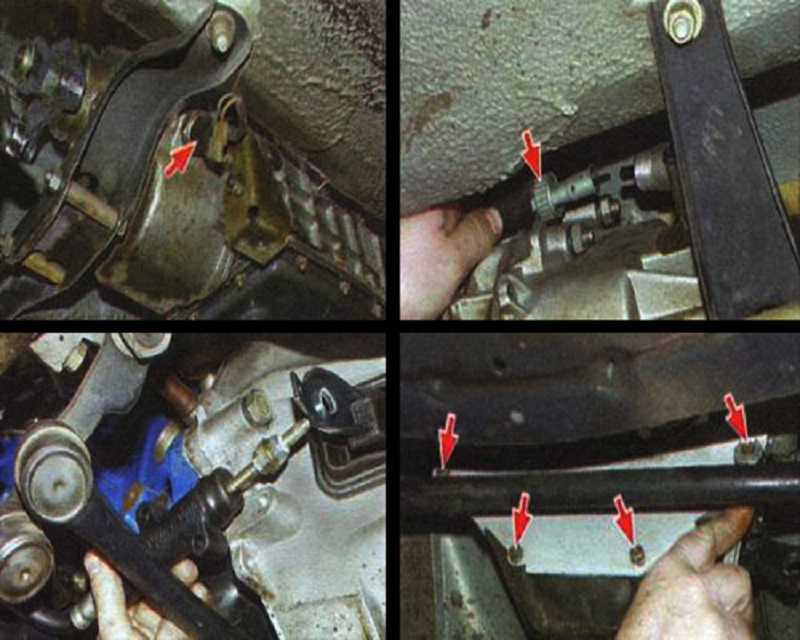
Чтобы удалить контрольную точку безопасности Windows, выполните следующие действия:
- ШАГ 1: Прежде чем начать, распечатайте инструкции.
- ШАГ 2: Перезагрузка в безопасном режиме с поддержкой сети
- ШАГ 3: Удалите прокси-серверы из установленных веб-браузеров.
- ШАГ 4: Используйте Rkill для завершения работы подозрительных программ.
- ШАГ 5: Используйте Malwarebytes AntiMalware для сканирования на наличие вредоносных и нежелательных программ
- ШАГ 6: Используйте HitmanPro для сканирования компьютера на наличие вредоносных программ
- ШАГ 7: Запустите Secunia PSI, чтобы найти устаревшие и уязвимые программы.
1
Это руководство по удалению может показаться слишком сложным из-за большого количества шагов и многочисленных программ, которые будут использоваться. Это было написано только таким образом, чтобы предоставить четкие, подробные и простые для понимания инструкции, которые каждый может использовать для бесплатного удаления этой инфекции. Прежде чем использовать это руководство, мы предлагаем вам прочитать его один раз и загрузить все необходимые инструменты на свой рабочий стол. После этого распечатайте эту страницу, так как вам может потребоваться закрыть окно браузера или перезагрузить компьютер.
Это было написано только таким образом, чтобы предоставить четкие, подробные и простые для понимания инструкции, которые каждый может использовать для бесплатного удаления этой инфекции. Прежде чем использовать это руководство, мы предлагаем вам прочитать его один раз и загрузить все необходимые инструменты на свой рабочий стол. После этого распечатайте эту страницу, так как вам может потребоваться закрыть окно браузера или перезагрузить компьютер.
2
Перезагрузите компьютер в безопасном режиме с поддержкой сети , следуя инструкциям для вашей версии Windows, приведенным в следующем руководстве: Безопасный режим с поддержкой сети , а не только безопасный режим. Когда компьютер перезагрузится в безопасном режиме с поддержкой сети, убедитесь, что вы входите в систему с именем пользователя, которое вы обычно используете. Когда вы находитесь на рабочем столе Windows, выполните остальные шаги.
3
Эта инфекция изменяет настройки Windows, чтобы использовать прокси-сервер, который не позволит вам просматривать какие-либо страницы в Интернете с помощью Internet Explorer или обновлять программное обеспечение безопасности. Независимо от того, какой веб-браузер вы используете, для этих инструкций нам сначала нужно решить эту проблему, чтобы мы могли загрузить утилиты, необходимые для удаления этой инфекции.
Независимо от того, какой веб-браузер вы используете, для этих инструкций нам сначала нужно решить эту проблему, чтобы мы могли загрузить утилиты, необходимые для удаления этой инфекции.
Запустите Internet Explorer, и когда программа открыта, щелкните меню Инструменты и выберите Свойства обозревателя , как показано на рисунке ниже.
4
Теперь вы должны находиться на экране «Свойства обозревателя», как показано на рисунке ниже.
Теперь щелкните вкладку Connections , обозначенную синей стрелкой выше.
5
Теперь вы находитесь на вкладке Connections, как показано на изображении ниже.
Теперь нажмите кнопку Lan Settings , обозначенную синей стрелкой выше.
6
Теперь вы находитесь на экране настроек локальной сети (LAN), как показано на изображении ниже.
В разделе «Прокси-сервер» снимите флажок Использовать прокси-сервер для вашей локальной сети . Затем нажмите кнопку OK , чтобы закрыть этот экран. Затем нажмите кнопку OK , чтобы закрыть экран «Свойства обозревателя». Теперь, когда вы отключили прокси-сервер, вы снова сможете просматривать веб-страницы с помощью Internet Explorer.
Затем нажмите кнопку OK , чтобы закрыть этот экран. Затем нажмите кнопку OK , чтобы закрыть экран «Свойства обозревателя». Теперь, когда вы отключили прокси-сервер, вы снова сможете просматривать веб-страницы с помощью Internet Explorer.
7
Чтобы закрыть любые программы, которые могут помешать процессу удаления, мы должны сначала загрузить программу Rkill. Rkill выполнит поиск на вашем компьютере активных вредоносных программ и попытается остановить их, чтобы они не мешали процессу удаления. Для этого загрузите RKill на свой рабочий стол по следующей ссылке.
На странице загрузки нажмите кнопку Download Now с надписью iExplore.exe . Когда вам будет предложено, где сохранить его, пожалуйста, сохраните его на вашем рабочий стол .
8
После загрузки дважды щелкните значок iExplore.exe , чтобы автоматически попытаться остановить любые процессы, связанные с Контрольной точкой безопасности Windows и другими вредоносными программами.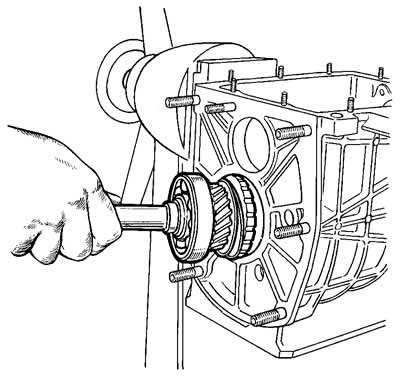 Пожалуйста, будьте терпеливы, пока программа ищет различные вредоносные программы и уничтожает их. По завершении черное окно автоматически закроется и откроется файл журнала. Просмотрите файл журнала и закройте его, чтобы перейти к следующему шагу. Если у вас возникли проблемы с запуском RKill, вы можете загрузить другие переименованные версии RKill со страницы загрузки rkill. Все файлы переименованы в копии RKill, которые вы можете попробовать вместо них. Обратите внимание, что страница загрузки откроется в новом окне или вкладке браузера.
Пожалуйста, будьте терпеливы, пока программа ищет различные вредоносные программы и уничтожает их. По завершении черное окно автоматически закроется и откроется файл журнала. Просмотрите файл журнала и закройте его, чтобы перейти к следующему шагу. Если у вас возникли проблемы с запуском RKill, вы можете загрузить другие переименованные версии RKill со страницы загрузки rkill. Все файлы переименованы в копии RKill, которые вы можете попробовать вместо них. Обратите внимание, что страница загрузки откроется в новом окне или вкладке браузера.
Не перезагружайте компьютер после запуска RKill, так как вредоносные программы снова запустятся.
9
На этом этапе вам следует загрузить Malwarebytes Anti-Malware, или MBAM, для сканирования вашего компьютера на наличие любых инфекций, рекламного ПО или потенциально нежелательных программ, которые могут присутствовать. Пожалуйста, загрузите Malwarebytes из следующего места и сохраните его на рабочем столе:
10
После загрузки закройте все программы и Windows на вашем компьютере, включая эту.
11
Дважды щелкните значок на рабочем столе с именем MBSetup-1878.1878-4.0.exe . Это запустит установку MBAM на ваш компьютер.
12
После начала установки продолжайте следовать инструкциям, чтобы продолжить процесс установки. Не вносите никаких изменений в настройки по умолчанию, и когда программа завершит установку, отобразится экран приветствия.
На этом экране нажмите Начать работу , где вам будет предложено купить и активировать лицензию. Чтобы продолжить использовать его бесплатно, нажмите «Возможно позже», а затем выберите «Использовать Malwarebytes бесплатно».
Следует отметить, что бесплатная версия будет сканировать и удалять вредоносные программы, но не обеспечивает защиту в режиме реального времени от угроз, возникающих, когда сканирование не выполняется.
Наконец, вам будет показан экран с предложением подписаться на их информационный бюллетень. Просто нажмите «Открыть Malwarebytes Free», чтобы запустить программу.
13
Теперь запустится MBAM, и вы окажетесь на главном экране, как показано ниже.
Теперь нам нужно включить сканирование руткитов, чтобы обнаружить максимальное количество вредоносных и нежелательных программ, которое возможно с помощью MalwareBytes. Для этого нажмите на шестеренку Настройки в верхней левой части экрана, и вы попадете в раздел общих настроек.
Теперь нажмите на опцию Security в верхней части экрана. Теперь вам будут показаны настройки, которые MalwareBytes будет использовать при сканировании вашего компьютера.
Прокрутите вниз, пока не увидите параметр «Сканировать», как показано ниже.
На этом экране включите параметр Сканирование на наличие руткитов , щелкнув тумблер, чтобы он стал синим.
Теперь, когда вы включили сканирование руткитов, нажмите кнопку X , чтобы закрыть настройки и вернуться на главный экран.
14
Теперь вы должны нажать кнопку Scan , чтобы начать сканирование компьютера на наличие вредоносных программ.
Этот процесс может занять довольно много времени, поэтому мы предлагаем вам сделать что-то еще и периодически проверять состояние сканирования, чтобы узнать, когда оно будет завершено.
15
После завершения сканирования MBAM отобразит экран, на котором будут показаны обнаруженные вредоносные программы, рекламное ПО или потенциально нежелательные программы. Обратите внимание, что изображение результатов сканирования в нашем руководстве может отличаться от того, которое вы видите в этой версии Malwarebytes, поскольку оно было создано в более старой версии.
Теперь вы должны нажать кнопку Карантин , чтобы удалить все выбранные элементы. Теперь MBAM удалит все файлы и ключи реестра и добавит их в карантин программы.
При удалении файлов MBAM может потребоваться перезагрузка, чтобы удалить некоторые из них. Если он отображает сообщение о необходимости перезагрузки, разрешите ему это сделать. После перезагрузки компьютера и входа в систему выполните остальные шаги.
Если он отображает сообщение о необходимости перезагрузки, разрешите ему это сделать. После перезагрузки компьютера и входа в систему выполните остальные шаги.
16
Теперь вы можете выйти из программы MBAM.
17
Если ваш компьютер все еще находится в безопасном режиме с поддержкой сети, вы можете перезагрузить компьютер, вернувшись в обычный режим. Как только ваш компьютер перезагрузится и вы вернетесь к рабочему столу, вы можете продолжить остальные инструкции.
18
Теперь вы должны скачать HitmanPro из следующего места и сохранить его на свой рабочий стол:
Когда вы посетите вышеуказанную страницу, загрузите версию, которая соответствует битовому типу используемой вами версии Windows.
19
После загрузки дважды щелкните файл с именем HitmanPro.exe (для 32-разрядных версий Windows) или HitmanPro_x64.exe (для 64-разрядных версий Windows). Когда программа запустится, вы увидите начальный экран, как показано ниже.
Теперь нажмите кнопку Next , чтобы продолжить процесс сканирования.
20
Теперь вы находитесь на экране настройки HitmanPro. Если вы хотите установить 30-дневную пробную версию HitmanPro, выберите Да, создать копию HitmanPro, чтобы я мог регулярно сканировать этот компьютер (рекомендуется) вариант. В противном случае, если вы хотите просканировать компьютер только один раз, выберите параметр Нет, я хочу выполнить однократное сканирование только для проверки этого компьютера .
Выбрав один из вариантов, нажмите кнопку Далее .
21
Теперь HitmanPro начнет сканировать ваш компьютер на наличие инфекций, рекламного ПО и потенциально нежелательных программ. По завершении он отобразит список всех предметов, которые Hitman нашел, как показано на изображении ниже. Обратите внимание, что найденные предметы могут отличаться от представленных на изображении.
Теперь вы должны нажать кнопку Далее , чтобы HitmanPro удалил обнаруженные элементы. Когда это будет сделано, вам будет показан экран результатов удаления, который показывает состояние различных программ, которые были удалены. На этом экране вы должны нажать кнопку Next , а затем, если будет предложено, вы должны нажать кнопку Reboot . Если HitmanPro не предложит вам перезагрузиться, просто нажмите кнопку Close .
После перезагрузки компьютера или нажатия кнопки «Закрыть» вы должны оказаться на рабочем столе Windows.
22
Поскольку многие вредоносные и нежелательные программы устанавливаются через уязвимости, обнаруженные в устаревших и небезопасных программах, настоятельно рекомендуется использовать Secunia PSI для поиска уязвимых программ на вашем компьютере. Руководство по использованию Secunia PSI для сканирования уязвимых программ можно найти здесь:
Как обнаружить уязвимые и устаревшие программы с помощью Secunia Personal Software Inspector
Теперь на вашем компьютере не должно быть Контрольная точка безопасности Windows 9Программа 0022. Если ваше текущее решение для обеспечения безопасности позволяет использовать эту программу на вашем компьютере, вы можете рассмотреть возможность приобретения полнофункциональной версии Malwarebytes Anti-Malware для защиты от этих типов угроз в будущем.
Если ваше текущее решение для обеспечения безопасности позволяет использовать эту программу на вашем компьютере, вы можете рассмотреть возможность приобретения полнофункциональной версии Malwarebytes Anti-Malware для защиты от этих типов угроз в будущем.
Если у вас по-прежнему возникают проблемы с компьютером после выполнения этих инструкций, выполните действия, описанные в теме, ссылка на которую приведена ниже:
Руководство по подготовке Для использования перед использованием средств удаления вредоносных программ и запросом помощи
Вы защищены?
Хотя Malwarebytes Anti-Malware и HitmanPro бесплатно сканируют и очищают компьютер, бесплатные версии не обеспечивают защиту в реальном времени. Если вы хотите всегда быть полностью защищенным, рекомендуется приобрести премиум-версию.
Malwarebytes Anti-Malware
Приобретите полнофункциональную версию Malwarebytes Anti-Malware , которая включает в себя защиту в режиме реального времени, сканирование по расписанию и фильтрацию веб-сайтов, чтобы защитить себя от подобных угроз в будущем!
Приобрести Premium
HitmanPro
Приобрести полнофункциональную версию HitmanPro , которая позволяет обнаруживать вирусы, трояны, руткиты, шпионское ПО и другое вредоносное ПО на современных и полностью защищенных компьютерах с помощью облачной защиты и поведенческого обнаружения. , чтобы защитить себя от подобных угроз в будущем!
, чтобы защитить себя от подобных угроз в будущем!
Покупка Премиум
Отказ от ответственности: хотя мы получаем комиссию от продажи вышеуказанных продуктов, будьте уверены, мы рекомендуем их только из-за их эффективности.
Просмотр связанных файлов контрольной точки безопасности Windows
%AppData%\NPSWF32.dll %AppData%\Protector-<случайные 3 символа>.exe %AppData%\Protector-<случайные 4 символа>.exe %AppData%\W34r34mt5h31ef.dat %AppData%\result.db %CommonStartMenu%\Programs\Windows Safety Checkpoint.lnk %Desktop%\Проверка безопасности Windows.lnk
Местоположение файла Примечания:
%Desktop% означает, что файл находится прямо на вашем рабочем столе. Это C:\DOCUMENTS AND SETTINGS\
%AppData% относится к текущей папке данных приложения пользователя. По умолчанию это C:\Documents and Settings\ Для Windows Vista и Windows 7 это C:\Users\
Для Windows Vista и Windows 7 это C:\Users\
%CommonStartMenu% относится к меню «Пуск» Windows для всех пользователей. Любые программы или файлы, расположенные в меню «Пуск» для всех пользователей, будут отображаться в меню «Пуск» для всех учетных записей пользователей на компьютере. Для Windows XP, Vista, NT, 2000 и 2003 это C:\Documents and Settings\All Users\Start Menu\, а для Windows Vista, Windows 7 и Windows 8 — C:\ProgramData\Microsoft\Windows\. Стартовое меню\.
Просмотр связанной информации реестра контрольной точки безопасности Windows
HKEY_CURRENT_USER\Software\Microsoft\Windows\CurrentVersion\Internet Settings «WarnOnHTTPSToHTTPRedirect» = 0
HKEY_CURRENT_USER\Software\Microsoft\Windows\CurrentVersion\Policies\System «DisableRegedit» = 0
HKEY_CURRENT_USER\Software\Microsoft\Windows\CurrentVersion\Policies\System «DisableRegistryTools» = 0
HKEY_CURRENT_USER\Software\Microsoft\Windows\CurrentVersion\Policies\System «DisableTaskMgr» = 0
HKEY_LOCAL_MACHINE\SOFTWARE\Microsoft\Windows\CurrentVersion\policies\system «ConsentPromptBehaviorAdmin» = 0
HKEY_LOCAL_MACHINE\SOFTWARE\Microsoft\Windows\CurrentVersion\policies\system «ConsentPromptBehaviorUser» = 0
HKEY_LOCAL_MACHINE\SOFTWARE\Microsoft\Windows\CurrentVersion\policies\system «EnableLUA» = 0
HKEY_CURRENT_USER\Software\Microsoft\Windows\CurrentVersion\Запустить «Инспектор»
HKEY_CURRENT_USER\Software\Microsoft\Windows\CurrentVersion\Settings «net» = «2012-4-27_2»
HKEY_CURRENT_USER\Software\Microsoft\Windows\CurrentVersion\Settings «UID» = «tovvhgxtud»
HKEY_CURRENT_USER\программное обеспечение\ASProtect
HKEY_LOCAL_MACHINE\SOFTWARE\Microsoft\Windows NT\CurrentVersion\Параметры выполнения файла изображения\amon9х. exe
HKEY_LOCAL_MACHINE\SOFTWARE\Microsoft\Windows NT\CurrentVersion\Параметры выполнения файла изображения\avnotify.exe
HKEY_LOCAL_MACHINE\SOFTWARE\Microsoft\Windows NT\CurrentVersion\Параметры выполнения файла изображения\escanhnt.exe
HKEY_LOCAL_MACHINE\SOFTWARE\Microsoft\Windows NT\CurrentVersion\Параметры выполнения файла изображения\mcagent.exe
HKEY_LOCAL_MACHINE\SOFTWARE\Microsoft\Windows NT\CurrentVersion\Параметры выполнения файла образа\pavsched.exe
HKEY_LOCAL_MACHINE\SOFTWARE\Microsoft\Windows NT\CurrentVersion\Параметры выполнения файла изображения\protector.exe
HKEY_LOCAL_MACHINE\SOFTWARE\Microsoft\Windows NT\CurrentVersion\Параметры выполнения файла образа\srexe.exe
HKEY_LOCAL_MACHINE\SOFTWARE\Microsoft\Windows NT\CurrentVersion\Параметры выполнения файла изображения\w32dsm89.исполняемый файл
HKEY_LOCAL_MACHINE\SOFTWARE\Microsoft\Windows NT\CurrentVersion\Параметры выполнения файла образа\wupdt.exe
… и многие другие записи параметров выполнения файла изображения.
exe
HKEY_LOCAL_MACHINE\SOFTWARE\Microsoft\Windows NT\CurrentVersion\Параметры выполнения файла изображения\avnotify.exe
HKEY_LOCAL_MACHINE\SOFTWARE\Microsoft\Windows NT\CurrentVersion\Параметры выполнения файла изображения\escanhnt.exe
HKEY_LOCAL_MACHINE\SOFTWARE\Microsoft\Windows NT\CurrentVersion\Параметры выполнения файла изображения\mcagent.exe
HKEY_LOCAL_MACHINE\SOFTWARE\Microsoft\Windows NT\CurrentVersion\Параметры выполнения файла образа\pavsched.exe
HKEY_LOCAL_MACHINE\SOFTWARE\Microsoft\Windows NT\CurrentVersion\Параметры выполнения файла изображения\protector.exe
HKEY_LOCAL_MACHINE\SOFTWARE\Microsoft\Windows NT\CurrentVersion\Параметры выполнения файла образа\srexe.exe
HKEY_LOCAL_MACHINE\SOFTWARE\Microsoft\Windows NT\CurrentVersion\Параметры выполнения файла изображения\w32dsm89.исполняемый файл
HKEY_LOCAL_MACHINE\SOFTWARE\Microsoft\Windows NT\CurrentVersion\Параметры выполнения файла образа\wupdt.exe
… и многие другие записи параметров выполнения файла изображения.
Это руководство по самопомощи.
 Используйте на свой риск.
Используйте на свой риск.BleepingComputer.com не несет ответственности за проблемы, которые могут возникнуть при использовании этой информации. Если вам нужна помощь с любым из этих исправлений, вы можете обратиться за помощью в удалении вредоносных программ на нашем форуме журналов удаления вирусов, троянов, шпионских и вредоносных программ.
Если у вас есть какие-либо вопросы об этом руководстве по самопомощи, задайте их в разделе Я заражен? Что я делаю? и кто-то поможет вам.
PostgreSQL: Документация: 14: 30.5. Конфигурация WAL
Существует несколько параметров конфигурации, связанных с WAL, которые влияют на производительность базы данных. В этом разделе объясняется их использование. Обратитесь к Главе 20 за общей информацией о настройке параметров конфигурации сервера.
Контрольные точки — это точки в последовательности транзакций, в которых гарантируется, что файлы данных кучи и индекса были обновлены всей информацией, записанной до этой контрольной точки. Во время контрольной точки все грязные страницы данных сбрасываются на диск, а в файл журнала записывается специальная запись контрольной точки. (Записи изменений ранее были сброшены в файлы WAL.) В случае сбоя процедура восстановления после сбоя просматривает последнюю запись контрольной точки, чтобы определить точку в журнале (известную как запись повтора), с которой она должна начать Операция ПОВТОР. Любые изменения, внесенные в файлы данных до этого момента, гарантированно будут уже на диске. Следовательно, после контрольной точки сегменты журнала, предшествующие сегменту, содержащему повторную запись, больше не нужны и могут быть переработаны или удалены. (При выполнении архивации WAL сегменты журнала должны быть заархивированы перед повторным использованием или удалением.)
Во время контрольной точки все грязные страницы данных сбрасываются на диск, а в файл журнала записывается специальная запись контрольной точки. (Записи изменений ранее были сброшены в файлы WAL.) В случае сбоя процедура восстановления после сбоя просматривает последнюю запись контрольной точки, чтобы определить точку в журнале (известную как запись повтора), с которой она должна начать Операция ПОВТОР. Любые изменения, внесенные в файлы данных до этого момента, гарантированно будут уже на диске. Следовательно, после контрольной точки сегменты журнала, предшествующие сегменту, содержащему повторную запись, больше не нужны и могут быть переработаны или удалены. (При выполнении архивации WAL сегменты журнала должны быть заархивированы перед повторным использованием или удалением.)
Требование контрольной точки сброса всех грязных страниц данных на диск может вызвать значительную нагрузку ввода-вывода. По этой причине активность контрольной точки регулируется таким образом, что ввод-вывод начинается при запуске контрольной точки и завершается до того, как должна начаться следующая контрольная точка; это сводит к минимуму снижение производительности во время контрольных точек.
Процесс контрольной точки сервера периодически автоматически выполняет контрольную точку. Контрольная точка запускается каждые секунды checkpoint_timeout или если max_wal_size вот-вот будет превышен, в зависимости от того, что наступит раньше. Настройки по умолчанию — 5 минут и 1 ГБ соответственно. Если после предыдущей контрольной точки не было записано ни одного WAL, новые контрольные точки будут пропущены, даже если checkpoint_timeout пройдено. (Если используется архивация WAL и вы хотите установить более низкий предел частоты архивирования файлов, чтобы ограничить возможную потерю данных, вам следует настроить параметр archive_timeout, а не параметры контрольной точки.) Также можно принудительно установить контрольную точку. с помощью команды SQL CHECKPOINT .
Уменьшение checkpoint_timeout и/или max_wal_size приводит к более частому возникновению контрольных точек. Это позволяет быстрее восстановиться после сбоя, поскольку потребуется переделывать меньше работы. Однако необходимо сбалансировать это с увеличением затрат на более частую очистку грязных страниц данных. Если установлено значение full_page_writes (по умолчанию), необходимо учитывать еще один фактор. Чтобы обеспечить согласованность страниц данных, первое изменение страницы данных после каждой контрольной точки приводит к регистрации всего содержимого страницы. В этом случае меньший интервал между контрольными точками увеличивает объем вывода в журнал WAL, что частично сводит на нет цель использования меньшего интервала и в любом случае приводит к большему дисковому вводу-выводу.
Однако необходимо сбалансировать это с увеличением затрат на более частую очистку грязных страниц данных. Если установлено значение full_page_writes (по умолчанию), необходимо учитывать еще один фактор. Чтобы обеспечить согласованность страниц данных, первое изменение страницы данных после каждой контрольной точки приводит к регистрации всего содержимого страницы. В этом случае меньший интервал между контрольными точками увеличивает объем вывода в журнал WAL, что частично сводит на нет цель использования меньшего интервала и в любом случае приводит к большему дисковому вводу-выводу.
Контрольные точки довольно затратны, во-первых, потому что они требуют записи всех грязных буферов, а во-вторых, потому что они приводят к дополнительному последующему трафику WAL, как обсуждалось выше. Поэтому разумно установить достаточно высокие параметры контрольных точек, чтобы контрольные точки не случались слишком часто. В качестве простой проверки работоспособности ваших параметров контрольных точек вы можете установить параметр checkpoint_warning. Если контрольные точки расположены ближе друг к другу, чем
Если контрольные точки расположены ближе друг к другу, чем checkpoint_warning секунд, в журнал сервера будет выведено сообщение с рекомендацией увеличить max_wal_size . Периодическое появление такого сообщения не является поводом для беспокойства, но если оно появляется часто, то следует увеличить параметры контроля КПП. Массовые операции, такие как большие передачи COPY , могут вызвать появление ряда таких предупреждений, если вы не установили достаточно большое значение max_wal_size .
Чтобы избежать перегрузки системы ввода-вывода всплесками операций записи страниц, запись грязных буферов во время контрольной точки распределяется на определенный период времени. Этот период контролируется параметром checkpoint_completion_target, который задается как часть интервала между контрольными точками (настраивается с помощью checkpoint_timeout ). Скорость ввода-вывода настраивается таким образом, чтобы контрольная точка завершалась, когда истечет заданная доля из checkpoint_timeout секунд или до того, как будет превышено max_wal_size , в зависимости от того, что наступит раньше. При значении по умолчанию 0,9 можно ожидать, что PostgreSQL завершит каждую контрольную точку немного раньше следующей запланированной контрольной точки (приблизительно за 90% продолжительности последней контрольной точки). Это максимально распределяет ввод-вывод, чтобы нагрузка ввода-вывода контрольной точки была постоянной на протяжении всего интервала контрольной точки. Недостаток этого заключается в том, что продление контрольных точек влияет на время восстановления, поскольку необходимо будет хранить больше сегментов WAL для возможного использования при восстановлении. Пользователь, обеспокоенный количеством времени, необходимым для восстановления, может пожелать уменьшить
При значении по умолчанию 0,9 можно ожидать, что PostgreSQL завершит каждую контрольную точку немного раньше следующей запланированной контрольной точки (приблизительно за 90% продолжительности последней контрольной точки). Это максимально распределяет ввод-вывод, чтобы нагрузка ввода-вывода контрольной точки была постоянной на протяжении всего интервала контрольной точки. Недостаток этого заключается в том, что продление контрольных точек влияет на время восстановления, поскольку необходимо будет хранить больше сегментов WAL для возможного использования при восстановлении. Пользователь, обеспокоенный количеством времени, необходимым для восстановления, может пожелать уменьшить checkpoint_timeout , чтобы контрольные точки возникали чаще, но по-прежнему распределяли ввод-вывод по интервалу контрольных точек. В качестве альтернативы checkpoint_completion_target можно уменьшить, но это приведет к более интенсивному вводу-выводу (во время контрольной точки) и времени меньшего ввода-вывода (после завершения контрольной точки, но до следующей запланированной контрольной точки), и поэтому не рекомендуется . Хотя для
Хотя для checkpoint_completion_target может быть установлено значение 1,0, обычно рекомендуется устанавливать значение не выше 0,9.(по умолчанию), поскольку контрольные точки включают в себя некоторые другие действия, помимо записи грязных буферов. Значение 1.0, скорее всего, приведет к тому, что контрольные точки не будут завершены вовремя, что приведет к потере производительности из-за неожиданного изменения количества необходимых сегментов WAL.
На платформах Linux и POSIX checkpoint_flush_after позволяет заставить ОС сбрасывать страницы, записанные контрольной точкой, на диск после заданного количества байтов. В противном случае эти страницы могут храниться в кэше страниц ОС, вызывая зависание при fsync выдается в конце контрольной точки. Этот параметр часто помогает уменьшить задержку транзакций, но также может негативно сказаться на производительности; особенно для рабочих нагрузок, которые больше, чем shared_buffers, но меньше, чем кеш страниц ОС.
Количество файлов сегментов WAL в каталоге pg_wal зависит от min_wal_size , max_wal_size и объема WAL, сгенерированного в предыдущих циклах контрольных точек. Когда старые файлы сегментов журнала больше не нужны, они удаляются или перерабатываются (то есть переименовываются, чтобы стать будущими сегментами в пронумерованной последовательности). Если из-за кратковременного пика скорости вывода бревна max_wal_size превышен, ненужные файлы сегментов будут удалены до тех пор, пока система не вернется к этому пределу. Ниже этого предела система перерабатывает достаточно файлов WAL, чтобы покрыть расчетную потребность до следующей контрольной точки, а остальные удаляет. Оценка основана на скользящем среднем количестве файлов WAL, использованных в предыдущих циклах контрольных точек. Скользящее среднее немедленно увеличивается, если фактическое использование превышает оценку, поэтому оно в некоторой степени учитывает пиковое использование, а не среднее использование.
min_wal_size устанавливает минимальное количество файлов WAL, перерабатываемых для будущего использования; такое большое количество WAL всегда перерабатывается для использования в будущем, даже если система простаивает, а оценка использования WAL предполагает, что требуется небольшое количество WAL.
Независимо от max_wal_size самые последние wal_keep_size мегабайты файлов WAL плюс один дополнительный файл WAL сохраняются все время. Кроме того, если используется архивация WAL, старые сегменты не могут быть удалены или переработаны до тех пор, пока они не будут заархивированы. Если архивирование WAL не поспевает за темпами создания WAL или если archive_command повторяется, старые файлы WAL будут накапливаться в pg_wal , пока ситуация не разрешится. Медленный или неисправный резервный сервер, использующий слот репликации, будет иметь тот же эффект (см. раздел 27.2.6).
В режиме восстановления из архива или режиме ожидания сервер периодически выполняет точки перезапуска , которые аналогичны контрольным точкам при нормальной работе: сервер принудительно записывает все свое состояние на диск, обновляет файл pg_control , чтобы указать, что уже обработанные данные WAL не нужно повторно сканировать, а затем повторно использует все старые файлы сегментов журнала в каталог pg_wal . Точки перезапуска не могут выполняться чаще, чем контрольные точки на первичном сервере, поскольку точки перезапуска могут выполняться только в записях контрольных точек. Точка перезапуска запускается при достижении записи контрольной точки, если с момента последней точки перезапуска прошло не менее
Точки перезапуска не могут выполняться чаще, чем контрольные точки на первичном сервере, поскольку точки перезапуска могут выполняться только в записях контрольных точек. Точка перезапуска запускается при достижении записи контрольной точки, если с момента последней точки перезапуска прошло не менее checkpoint_timeout секунд или если размер WAL вот-вот превысит max_wal_size . Однако из-за ограничений на то, когда может быть выполнена точка перезапуска, max_wal_size часто превышается во время восстановления на значение WAL, равное одному циклу контрольной точки. ( max_wal_size в любом случае никогда не является жестким ограничением, поэтому всегда следует оставлять достаточный запас, чтобы избежать нехватки места на диске.)
Существуют две часто используемые внутренние функции WAL: XLogInsertRecord и XLogFlush . XLogInsertRecord используется для помещения новой записи в буферы WAL в разделяемой памяти. Если для новой записи нет места,
Если для новой записи нет места, XLogInsertRecord придется записать (переместить в кеш ядра) несколько заполненных буферов WAL. Это нежелательно, потому что XLogInsertRecord используется при каждом низкоуровневом изменении базы данных (например, при вставке строк) в то время, когда эксклюзивная блокировка удерживается на затрагиваемых страницах данных, поэтому операция должна выполняться как можно быстрее. Что еще хуже, запись буферов WAL также может привести к созданию нового сегмента журнала, что занимает еще больше времени. Обычно буферы WAL должны быть записаны и очищены с помощью запроса XLogFlush , который выполняется, по большей части, во время фиксации транзакции, чтобы гарантировать, что записи транзакций будут сброшены в постоянное хранилище. В системах с высоким выходом журнала, Запросы XLogFlush могут выполняться недостаточно часто, чтобы предотвратить XLogInsertRecord выполнение операций записи. В таких системах следует увеличить количество буферов WAL, изменив параметр wal_buffers. Когда full_page_writes установлен и система очень загружена, установка
Когда full_page_writes установлен и система очень загружена, установка wal_buffers на выше поможет сгладить время отклика в течение периода, непосредственно следующего за каждой контрольной точкой.
Параметр commit_delay определяет, сколько микросекунд будет бездействовать процесс-лидер групповой фиксации после получения блокировки в течение XLogFlush , в то время как последователи группы выстраиваются в очередь за лидером. Эта задержка позволяет другим серверным процессам добавлять свои записи фиксации в буферы WAL, чтобы все они были очищены возможной операцией синхронизации лидера. Спящий режим не произойдет, если fsync не включен или если в активных транзакциях в настоящее время находится менее чем commit_siblings других сеансов; это позволяет избежать сна, когда маловероятно, что какой-либо другой сеанс будет зафиксирован в ближайшее время. Обратите внимание, что на некоторых платформах разрешение запроса на спящий режим составляет десять миллисекунд, так что любые ненулевые commit_delay Установка между 1 и 10000 микросекунд будет иметь тот же эффект. Также обратите внимание, что на некоторых платформах спящие операции могут занимать немного больше времени, чем требуется параметром.
Также обратите внимание, что на некоторых платформах спящие операции могут занимать немного больше времени, чем требуется параметром.
Поскольку цель commit_delay состоит в том, чтобы позволить стоимости каждой операции сброса амортизироваться между одновременно совершаемыми транзакциями (возможно, за счет задержки транзакции), необходимо количественно оценить эту стоимость, прежде чем параметр можно будет выбрать разумно. Чем выше эта стоимость, тем эффективнее 9Ожидается, что 0323 commit_delay увеличит пропускную способность транзакций до определенного момента. Программу pg_test_fsync можно использовать для измерения среднего времени в микросекундах, которое занимает одна операция очистки WAL. Значение, составляющее половину среднего времени, которое, по сообщениям программы, требуется для очистки после одной операции записи 8 КБ, часто является наиболее эффективной настройкой для commit_delay , поэтому это значение рекомендуется использовать в качестве отправной точки при оптимизации для конкретной рабочей нагрузки. При настройке
При настройке commit_delay особенно полезен, когда журнал WAL хранится на вращающихся дисках с высокой задержкой, преимущества могут быть значительными даже на носителях с очень быстрым временем синхронизации, таких как твердотельные накопители или массивы RAID с кэшем записи с резервным питанием от батареи; но это обязательно должно быть проверено на репрезентативной рабочей нагрузке. В таких случаях следует использовать более высокие значения commit_siblings , тогда как меньшие значения commit_siblings часто полезны на носителях с более высокой задержкой. Обратите внимание, что вполне возможно, что установка 9Слишком большое значение 0323 commit_delay может увеличить задержку транзакций настолько, что пострадает общая пропускная способность транзакций.
Когда commit_delay установлен в ноль (по умолчанию), по-прежнему возможно возникновение формы групповой фиксации, но каждая группа будет состоять только из сеансов, которые достигают точки, в которой им необходимо сбросить свои записи фиксации во время окно, в котором происходит предыдущая операция сброса (если она была). При большем количестве клиентов имеет тенденцию возникать «эффект трапа», так что влияние групповой фиксации становится значительным, даже когда
При большем количестве клиентов имеет тенденцию возникать «эффект трапа», так что влияние групповой фиксации становится значительным, даже когда commit_delay равно нулю, поэтому явное задание commit_delay помогает меньше. Установка commit_delay может помочь только в том случае, если (1) есть несколько одновременно совершаемых транзакций и (2) пропускная способность в некоторой степени ограничена скоростью фиксации; но с высокой задержкой вращения этот параметр может быть эффективным для увеличения пропускной способности транзакций всего с двумя клиентами (то есть, один фиксирующий клиент с одной родственной транзакцией).
Параметр wal_sync_method определяет, как PostgreSQL будет запрашивать у ядра принудительное сохранение обновлений WAL на диск. Все варианты должны быть одинаковыми по надежности, за исключением fsync_write через , что иногда может привести к принудительной очистке кэша диска, даже если другие параметры этого не делают. Тем не менее, какая из них будет самой быстрой, зависит от конкретной платформы. Вы можете протестировать скорость различных опций с помощью программы pg_test_fsync. Обратите внимание, что этот параметр не имеет значения, если
Тем не менее, какая из них будет самой быстрой, зависит от конкретной платформы. Вы можете протестировать скорость различных опций с помощью программы pg_test_fsync. Обратите внимание, что этот параметр не имеет значения, если fsync отключен.
Включение параметра конфигурации wal_debug (при условии, что PostgreSQL был скомпилирован с его поддержкой) приведет к тому, что каждый XLogInsertRecord и XLogFlush Вызов WAL регистрируется в журнале сервера. Этот вариант может быть заменен более общим механизмом в будущем.
Существуют две внутренние функции для записи данных WAL на диск: XLogWrite и issue_xlog_fsync . Когда track_wal_io_timing включен, общее количество времени XLogWrite записи и issue_xlog_fsync синхронизации данных WAL с диском считается как wal_write_time и wal_sync_time в pg_stat_wal соответственно. XLogWrite обычно вызывается XLogInsertRecord (когда нет места для новой записи в буферах WAL), XLogFlush и модулем записи WAL для записи буферов WAL на диск и вызова issue_xlog_fsync .





 Hyper-V предлагал только стандартные контрольные точки (ранее называвшиеся моментальными снимками) до Windows 10.
Hyper-V предлагал только стандартные контрольные точки (ранее называвшиеся моментальными снимками) до Windows 10.

 0021 Переименовать .
0021 Переименовать .



